如何玩轉移動錄播?
移動便攜錄播搭建快速,可這些鍵盤上的按鈕都是干什么的呢?
您是不是也有這樣的疑惑呢,
下面跟著小V來一一解鎖吧!
1
開機與錄制
向左滑動
控制電源鍵:(向左滑動詳情見圖2)
▶設備通電后,長按①按鈕3秒以上滴聲后指示燈常亮則啟動成功;關機同樣長按3秒以上指示燈滅則關機完成;
▶錄制:按鈕②開始錄制;
▶暫停:按③按鈕暫停錄制;
▶結束:按④按鈕停止結束錄制。
2
攝像機操作
向左滑動
1.攝像機選擇:(每臺主機可連接四臺攝像機)
▶可通過C1、C2、C3、C4按鈕選擇對應的攝像機進行控制,被選中的鏡頭主機顯示屏圖像邊框為綠色,也可通過點擊觸摸屏選擇。
2.調整鏡頭:搖桿、觸摸屏、鼠標控制
▶搖桿控制:操控搖桿進行上下、左右的云臺控制;
▶觸摸屏控制:選中對應的攝像機畫面,點擊畫面中的任何一處,攝像機會將該處作為中心點進行對焦;
▶鼠標控制:移動錄播主機外接鼠標,操作步驟和觸摸屏相同。
1.預置位控制:(可提前設置好鏡頭拍攝的位置)
▶設置預置位:選中鏡頭后手動調整到合適的位置,長按其中一個預置位按鈕3秒,按鈕亮藍燈后則設置成功,每臺主機可設置4個預置位;
▶選擇預置位:預置位設置成功后,點擊設置好的預置位按鈕可進行鏡頭畫面切換。
2.場景選擇(變焦控制):
▶固定變焦:通過鍵盤上的場景選擇進行固定焦距的調整,按鈕上的人數越多則鏡頭越遠,從左至右鏡頭由遠及近,每臺主機具備四個變焦按鈕;
▶非固定變焦:通過鼠標滾輪滑動進行調整變焦大小。
3
1.視頻輸出畫面切換:
▶按鍵切換:通過視頻切換區域內的V1-V5按鈕進行畫面切換,切換的畫面圖像邊框為藍色則表示切換成功;
▶觸摸屏切換:選中屏幕上想要切換的畫面(綠色邊框為選中),點擊畫面中左上角的字體進行切換(藍色邊框為切換成功);
2.視頻畫面效果:
▶畫面組合:錄制畫面可進行組合布局,具備四個固定布局和兩個自定義布局,點擊相應按鈕進行切換;
★自定義布局設置:首頁-系統設置-應用設置-布局-啟用此視頻圖層-選擇對應視頻源
▶畫面切換特技:錄制時可添加畫面切換時的特效(基本切換特效:畫面切換、畫面漸變、畫面擴散等可根據需求選擇)
注:本文為推廣文案,不代表本站觀點。